萬盛學電腦網 >> Wps Office >> wps綜合教程 >> 怎樣在WPS文字中插入組織結構圖
怎樣在WPS文字中插入組織結構圖
在微軟的Office組件中,WORD和Powerpoint都可以在文檔中插入組織結構圖,用來表示一些組織之間的相互關系。
在WPS2005中,卻沒有提供這樣的功能,無論是WPS文字還是WPS演示,“插入”菜單中都找不到組織結構圖的身影。通過網上高人指點和一番摸索,終於找出一條在WPS2005中插入組織結構圖的方法。
首先,用鼠標右鍵單擊工具欄的空白處,在右鍵菜單中選中“繪圖”工具,調出繪圖工具欄。

圖1 最終效果圖
主體內容完成後,我們為結構圖添加連接線。在“繪圖”工具欄中選擇“自選圖形—連接符—前頭直接連接符”,用以連接垂直關系的組織。注意,在連接時,一定要等圓角矩形四個邊出現小黑塊,也即處於激活狀態時進行連接(圖2),這樣,才能在矩形移動時,連接符也隨之移動。然後,用同樣的方法,在不垂直的圓角矩形間用“自選圖形—肘形箭頭連接符”進行連接。
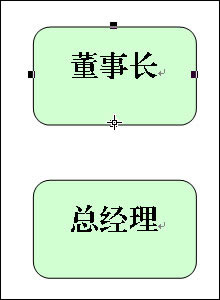
圖2 用圓角矩形畫出結構圖的元素
至此,一幅美觀的組織結構圖就制作好了。當你移動其中任何一個元素時,其連接線是隨之移動的。足以和MS Office下的組織結構圖相媲美(圖3)。
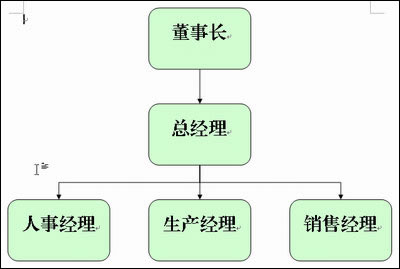
圖3 WPS中畫出來的組織結構圖
- 上一頁:巧用WPS表格提取身份證個人信息
- 下一頁:WPS實用教程:畫出數學的交集圖
wps綜合教程排行
相關文章
圖片文章
copyright © 萬盛學電腦網 all rights reserved



